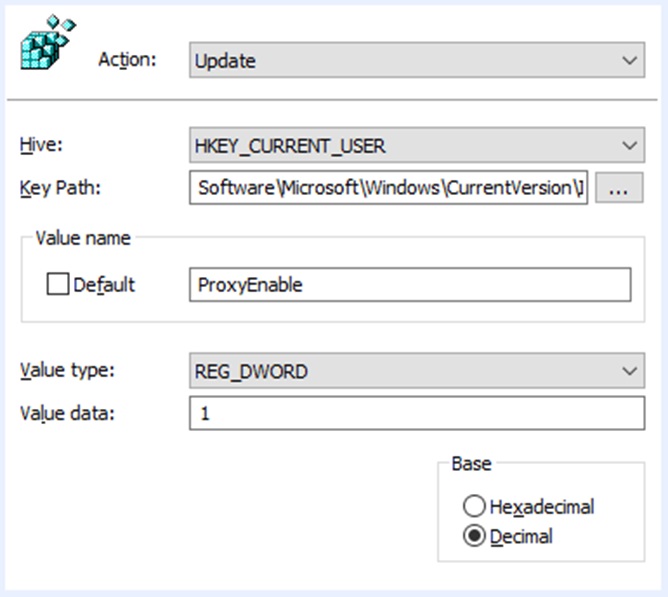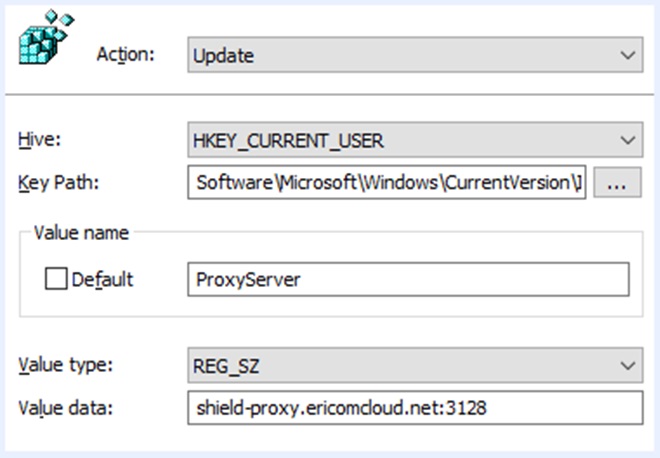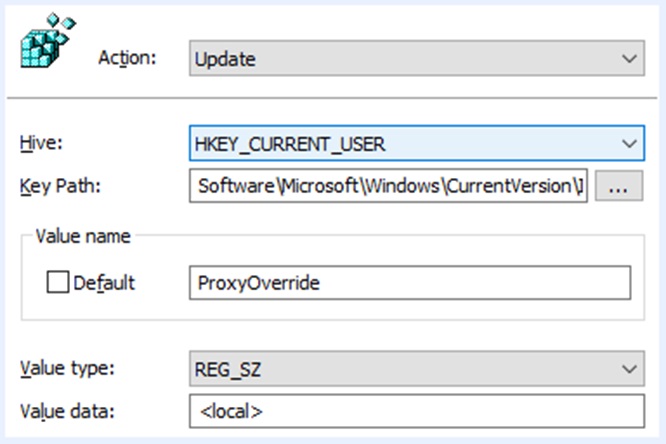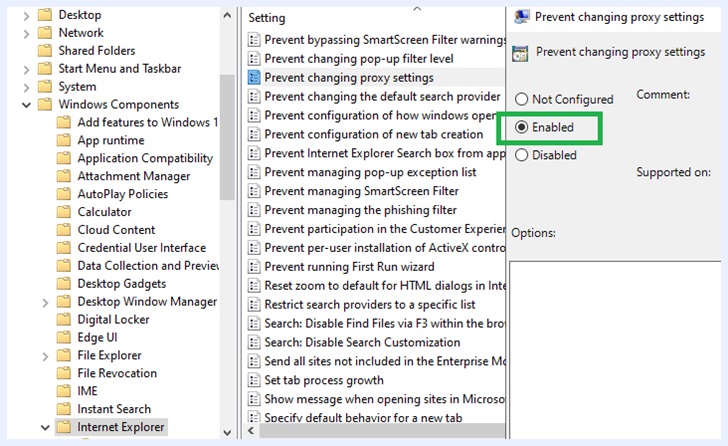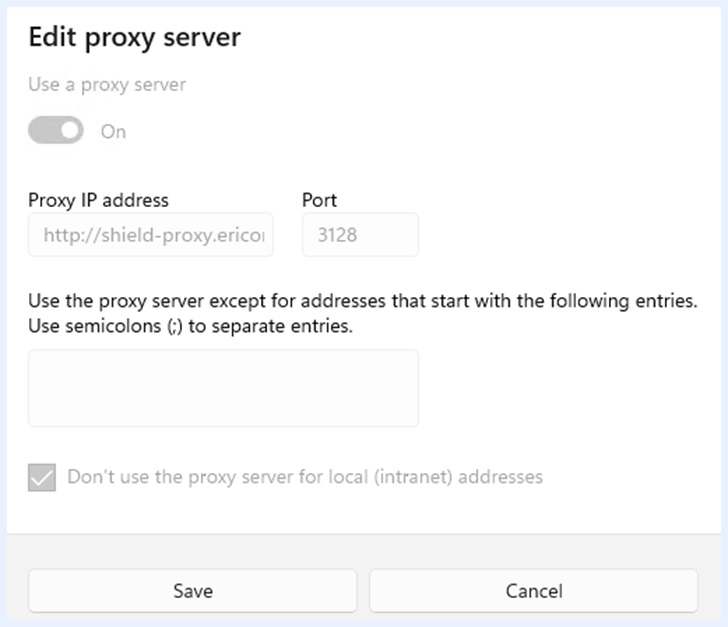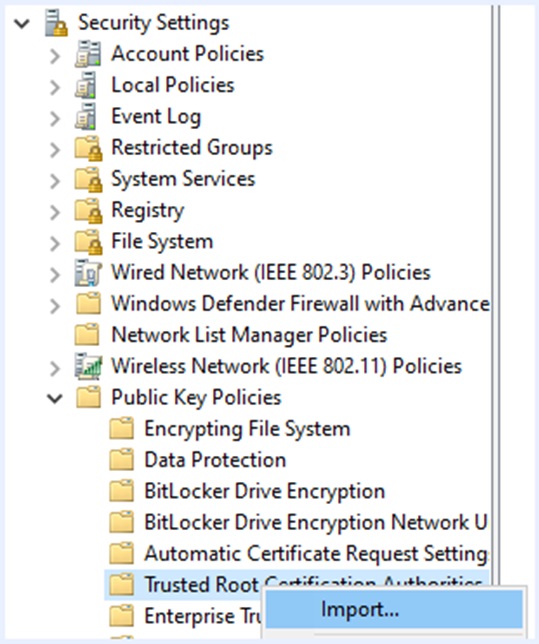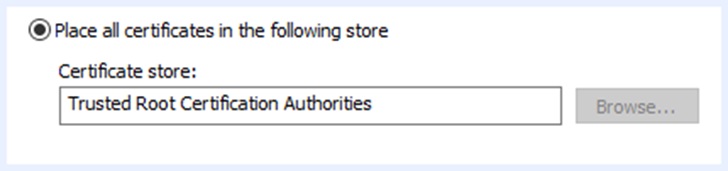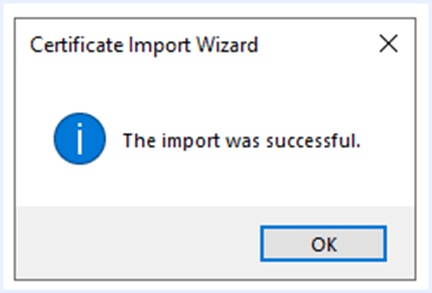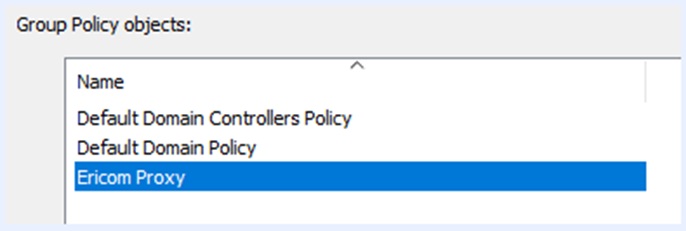4.2. 展開¶
4.2.1. 接続性¶
- Ericom Web Isolation Cloudで使用する接続アドレスとポート
Shield Web Isolation Cloud Serviceを利用するためには、ファイアウォールで以下の接続ポート、URL、IPアドレスにアクセスできることを確認してください。
| Shield コンポーネント | URL | 説明 | ポート |
|---|---|---|---|
| 管理コンソール | admin.ericomcloud.net | Shield Cloud 管理コンソール | 443 |
| Shield Cloud プロキシ | shield-proxy.ericomcloud.net | プロキシアクセス
※ クライアントIPによる接続方式をご利用の場合は、こちらのURLとポート番号を接続先のプロキシとして指定してください。
|
3128 |
| Shield HTTPS Cloud プロキシ [1] | https://<tenantid>.proxy.ericomcloud.net
例)
|
テナントIDを持つプロキシ
※ クライアントIPによる接続方式以外をご利用の場合(SAML認証などをご利用の場合)は、こちらのURLとポート番号を接続先のプロキシとして指定してください。
※ テナントIDについては、お客様個別のものになります。
|
3443 |
| Shield URL リダイレクト | https://shield.ericomcloud.net?Shield=TenantID=<tenantid> | ウェブサイトを分離にリダイレクトするためのURL | 443 |
| [1] | HTTPS Proxyが必要です。 |
- テナントIDは小文字で入力してください
- テナントにクライアントIPが割り当てられていないこと
POP ごとに以下の IP アドレスへの接続を許可します(07/2022)
参考
FireFoxに対して、テナントID付きのプロキシアドレスを設定する場合、FireFoxのプロキシ設定は下記の通り設定をお願いいたします。
<FireFoxのプロキシ設定画面>
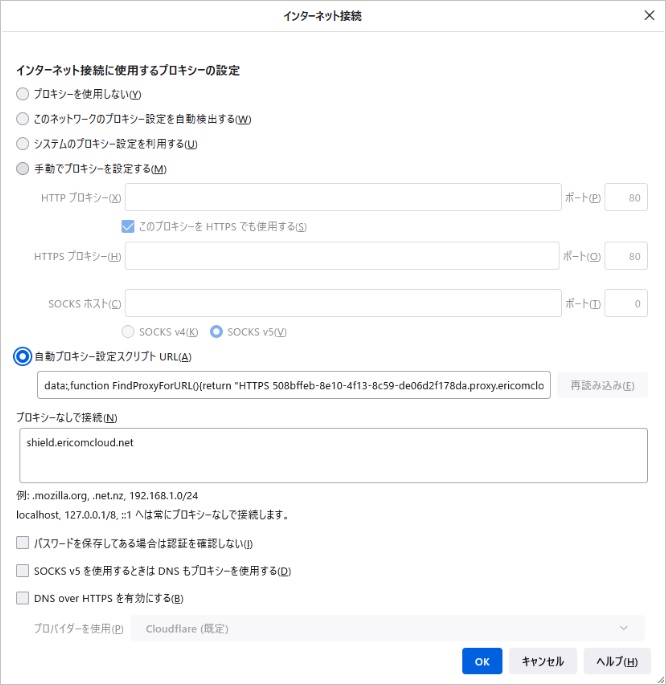
- 自動プロキシー設定スクリプト(URL):
- data:,function FindProxyForURL(){return "HTTPS <お客様のテナントID>.proxy.ericomcloud.net:3443";}
- 設定例)
- data:,function FindProxyForURL(){return "HTTPS 508bffeb-8e10-4f13-8c59-de06d2f178da.proxy.ericomcloud.net:3443";}
- プロキシーなしで接続:
- shield.ericomcloud.net
※ SAML認証している場合、Shield CloudはユーザーのSAML認証のために「shield.ericomcloud.net」を経由してSAML認証サイトへ遷移します。そのため、「プロキシーなしで接続」には、「shield.ericomclooud.net」を設定する必要があります。
また、FireFox以外のブラウザにおいてテナントID付きのプロキシアドレスを設定する場合は、下記OS側の設定画面から設定することをおすすめいたします。
設定>ネットワークとインターネット>プロキシ
- 設定例)
Windowsのコントロールパネルにあるインターネットオプションから設定を行う場合、設定を保存後、再度同設定画面を開くと「https://」部分が消失しますので、再度「https://」を付与して保存する必要があります。
| 地域 | プロキシ(ポート 3128/8080/) | リダイレクト(ポート 443) | アウトバンド |
|---|---|---|---|
| オーストラリア(シドニー) | 168.138.104.198
152.69.167.73
|
168.138.108.195 | 152.67.106.255 |
| ブラジル(サンパウロ) | 152.70.222.66
150.230.67.78
|
129.151.39.237 | 168.138.235.116 |
| カナダ(トロント) | 140.238.148.119
140.238.137.205
|
140.238.133.126 | 140.238.134.124 |
| フランス(マルセイユ) | 129.151.229.47
129.151.230.195
|
129.151.243.132 | 129.159.151.184 |
| ドイツ(フランクフルト) | 152.70.162.238
129.159.247.56
|
132.145.243.222 | 193.122.48.55 |
| 香港 | 152.104.31.100
152.104.31.101
|
152.104.31.102 | 152.104.31.98 |
| インド(ムンバイ) | 129.151.44.155
152.67.24.94
|
152.67.27.227 | 152.67.17.80 |
| インド 2(ムンバイ) | 3.111.247.195
65.1.230.32
|
3.111.211.203 | 13.235.11.100 |
| イスラエル(エルサレム) | 129.159.145.152
129.159.128.172
|
129.159.143.161 | 129.159.137.214 |
| イタリア(ミラノ) | 35.152.78.198
15.161.3.255
15.161.117.203
15.160.53.155
15.160.13.30
15.160.79.36
129.152.21.142
129.152.11.106
|
15.161.83.106
15.161.163.38
15.161.203.49
129.152.21.31
|
15.161.163.32
129.152.3.82
|
| 日本(東京) | 152.70.105.126
150.230.217.169
|
158.101.66.85 | 168.138.220.30 |
| サウジアラビア(ジェッダ) | 150.230.51.178
150.230.54.44
|
158.101.224.242 | 150.230.54.110 |
| シンガポール | 138.2.93.118
138.2.88.53
|
138.2.90.56 | 168.138.175.49 |
| 韓国(ソウル) | 146.56.178.101
146.56.152.7
|
193.122.123.239 | 193.122.123.49 |
| スイス(チューリッヒ) | 144.24.232.57
152.67.89.168
|
152.67.95.118 | 144.24.237.247 |
| 台湾 | 113.21.161.198
113.21.161.196
|
113.21.161.194 | 113.21.161.195 |
| トルコ(イスタンブール) | 185.115.208.185
185.115.208.163
|
185.115.208.186 | 185.115.208.162 |
| アラブ首長国連邦(ドバイ) | 193.123.67.165
193.123.87.10
|
193.123.69.254 | 193.123.71.97 |
| イギリス(ロンドン) | 152.67.140.124
150.230.118.232
|
152.67.134.186 | 132.145.11.82 |
| 米国東部(アッシュバーン) | 132.226.46.153
129.159.114.60
|
193.122.206.121 | 129.213.214.46 |
| 米国西部(フェニックス) | 132.226.126.105
132.226.113.139
|
129.146.199.106 | 152.70.133.151 |
| 米国・西2(サンノゼ) | 150.230.38.221 | 155.248.212.36 | 150.230.41.187 |
4.2.2. 専用Egress IP¶
Ericom RBIでは、プレミアム機能として、テナントごとの専用Egress IPを提供しています。
専用Egress IP 機能の内容は以下の通りです。
- 特定テナント向け専用IP
- POPごとに2つの専用Egress IP(高可用性)を用意
- 収録する世界のPOPsの選択
この機能は、セキュアなソースIPアクセスを提供するために
- SASEアプリケーション(O365、Salesforceなど)
- DNSプロバイダー(Umbrellaなど)
この機能の詳細については、Ericomの営業またはサポートにお問い合わせください。
4.2.3. カスタムDNS¶
Ericom RBIは、プレミアム機能として、テナントごとのカスタムDNSプロバイダーの設定をサポートしています。
この機能は、Cisco Umbrellaや他のDNSプロバイダーで使用することができます。
Eriocm RBI経由のすべてのセッションは、カスタムDNS設定を使用します。
一般に、この機能は専用Egress IP機能と組み合わせて使用され、DNSプロバイダーが専用IPに基づいてトラフィックを識別できるようにします。
4.2.4. グループポリシーの展開¶
プロキシ設定の配布¶
ドメイン内のユーザーのコンピューターにGPOでプロキシ設定を行うには、次のようにします。
Windowsが動作するコンピュータでGroup Policy Management Console(gpmc.msc)を開く(またはServer Managerの「ツール」メニューに移動する)
既存のグループポリシーオブジェクト(GPO)を検索するか、新しいGPOを作成します。GPOが、適切なユーザーアカウントとコンピュータアカウントが存在するドメイン、サイト、または組織単位(OU)に関連付けられていることを確認します。
GPOを右クリックし、[編集]をクリックします。
[ユーザー設定]、[環境設定]、[Windowsの設定]、[レジストリ]に移動します。
右クリックし、「新規作成」「レジストリ項目」を選択します。
- ProxyEnable
- Action : Update
- Key Path : Software\Microsoft\Windows\CurrentVersion\Internet Settings
- Value name : ProxyEnable
- Value type : REG_DWORD
- Value data : 1
- ProxyServer
- Action : Update
- Key Path : Software\Microsoft\Windows\CurrentVersion\Internet Settings
- Value name : ProxyServer
- Value type : REG_SZ
- Value data : shield-proxy.ericomcloud.net:3128
- ProxyOverride
- Action : Update
- Key Path : Software\Microsoft\Windows\CurrentVersion\Internet Settings
- Value name : ProxyOverride
- Value type : REG_SZ
- Value data : <local>
プロキシ変更の防止¶
Windowsが動作するコンピュータでGroup Policy Management Console(gpmc.msc)を開く(またはServer Managerの「ツール」メニューに移動する)
既存のグループポリシーオブジェクト(GPO)を検索するか、新しいGPOを作成します。GPOが、適切なユーザーアカウントとコンピュータアカウントが存在するドメイン、サイト、または組織単位(OU)に関連付けられていることを確認します。
GPOを右クリックし、[Edit]をクリックします。
[ユーザー設定]、[ポリシー]、[管理用テンプレート]、[Windowsコンポーネント]、[Internet Explorer]に移動します。
プロキシ設定を変更しないをダブルクリック
EnabledとOkをクリックします。
グループポリシーが適用されると、ユーザーのプロキシ設定はグレーになり、ユーザーは設定を変更できなくなります。
Ericomプロキシ証明書を配布する¶
Windowsが動作するコンピュータでGroup Policy Management Console(gpmc.msc)を開く(またはServer Managerの「ツール」メニューに移動する)
既存のグループポリシーオブジェクト(GPO)を検索するか、新しいGPOを作成します。GPOが、適切なユーザーアカウントとコンピュータアカウントが存在するドメイン、サイト、または組織単位(OU)に関連付けられていることを確認します。
GPOを右クリックし、[Edit]をクリックします。
コンソールツリーで、「コンピュータの構成」「ポリシー」「Windowsの設定」「セキュリティ設定」「公開鍵ポリシー」を開き、「信頼できるルート認証局」を右クリックし、「インポート」をクリックします。
「証明書のインポートウィザードへようこそ」ページで、「次へ」をクリックします。
File to Importページで、ダウンロードしたEricom証明書のパスを入力し、Nextをクリックします。
「証明書ストア」ページで、「すべての証明書を次のストアに配置する」をクリックし、「次へ」をクリックします。
「証明書インポートウィザードの完了」ページで、提供した情報が正確であることを確認し、「完了」をクリックします。
GPOとOUのリンク¶
グループ管理エディタを使用して、既存のGPOをユーザーを含むOUにリンクさせます。
OUを右クリック
既存のGPOをリンクするを選択
リンクするGPOを選択する
エンドユーザー端末でgpupdate /forceを実行し、GPOの設定が適用されていることを確認する。
4.2.5. CentOS コマンドライン¶
CentOS7 システムでコマンドラインを使用してプロキシ設定を行うには、以下を実行します。
- ファイル /etc/dconf/db/local.d/00_proxy を作成します。
- 次のようにファイルに挿入します。
[system/proxy/http]
host="shield-proxy.ericomcloud.net"
port=3128
[system/proxy/https]
host="shield-proxy.ericomcloud.net"
port=3128
[system/proxy]
mode="manual"
- /etc/dconf/db/local.d/locks/00_proxy を作成します。
- 以下を挿入します。
- /system/proxy/http/host
- /system/proxy/http/port
- /system/proxy/https/host
- /system/proxy/https/port
- /system/proxy/mode
- sudo dconf updateの実行
- sudo rebootの実行
再起動後、プロキシ設定が適用されていることを確認する。
注意
プロキシ設定を自動化するには、00_proxyファイルのコピーを作成し、wgetを使ってそれぞれのフォルダにダウンロードします。
例)
cd /etc/dconf/db/local.d
sudo wget https://<file location of 00_proxy for local.d folder>
cd /etc/dconf/db/local.d/locks
sudo wget https://<file location of 00_proxy for locks folder>
sudo dconf update
sudo reboot
4.2.6. Google ChromeOS¶
Ericom証明書の導入¶
Ericomの証明書はこちらからダウンロードしてください。
Chromebookにインポートするには、Chromeを使用して、次の場所をブラウズします。
- 「権限」タブをクリックします。
- 「インポート」ボタンをクリックします。
- Ericom社の証明書を選択します。
- プロンプトが表示されたら、「ウェブサイトを識別するためにこの証明書を信頼する」をチェックします。
4.2.7. ウェブアプリケーションアイソレーション(WAI)¶
Web Application Isolationは、マルウェアに感染している可能性のある非管理下のデバイスから、機密性の高いWebアプリケーションを保護するために設計されています。 アイソレーション・レイヤーは、Webサイトとエンドポイントとの間にエアギャップを提供し、アプリケーションのWeb上での攻撃対象領域を排除します。 エンドユーザーは、クラウドや企業のWebアプリケーションに単独でアクセスするための安全なポータルを提供されます。
WAIは、以下のように使用されることがあります。
- 開発の手間をかけずにWebアプリケーションにMFAを追加できる
- セキュアに開発されていないレガシーWebアプリケーションの保護
- 古いWebアプリケーションの寿命を延ばす
- 条件付きアクセスにより、ブルートフォースアタックからウェブサイトを保護
- 全エンドユーザー用ではなく、EricomのIPを追加する(ISPのIPアドレスは頻繁に変更されます)。
- Ericom社の信頼できるSSL証明書を活用 -最新のTLS 1.3での稼働
- HTTP サイトにモダン HTTPS を追加
WAIの機能特典は以下の通りです。
- SAML 2.0によるIDプロバイダのログインを追加する。
- SAML 2.0経由でアイデンティティ・プロバイダーのMFAを追加する。
- 条件付きアクセスにより、ブルートフォースアタックからウェブサイトを保護
- エアギャップモデルでエンドポイント上のマルウェアからWebサイトを守る
- クライアントレス - エンドポイントに何もインストールする必要がない
WAIを使用してウェブサイトが分離されている場合、これらの追加のセキュリティコントロールが利用可能です。
- ダウンロードファイル
- ファイルのアップロード
- クリップボード(文字量も制限)
- 保護されたクリップボード
- 印刷
- 読み出し専用モード
- データ入力ロギング(正規表現ベース)
- データ入力のブロック化(正規表現ベース)
WAIの設定方法については、こちらをご覧下さい。
4.2.8. RBI Logsの説明¶
Ericom RBIは、システムログをお客様のSIEMに配信し、分析・レポーティングを行うことができます。
これらのログは、AWS S3経由で配信されるか、クラウドベースのSIEMに直接アクセスすることができます。
ログの種類とフィールドの定義は以下のとおりです。
RBIセッションログ¶
- サンプルログ(xml)
| キー | サンプル値 | 商品説明 |
|---|---|---|
| メッセージタイプ | コネクション | 識別子フィールド - RBIセッション |
| 強制 | リモートブラウザ(プロキシモード)
リモートブラウザ(リダイレクションモード)
Auth Proxy
|
RBIセッションのソース:直接のプロキシセッション、他のプロキシからのリダイレクション、または(Auth Proxy)分離せずに処理されたもののいずれか |
| URL | https://www.youtube.com/ | セッションの宛先URL |
| テナントID | c94a0b34-6c8e-4daa-960f-8c74955f6460 | 特定の顧客テナントのGUID識別子 |
| レンダリングモード | ストリーム
CrystalFrameEnhanced
Frame(クリスタルフレーム
エンハンスドフレーム
|
RBIセッションのレンダリングモード |
| カテゴリー | ビジネス教育 | オプション。対象ドメインのコンテンツカテゴリを特定する |
| モード | Shield
許可
拒否
|
セッションが分離されたか、分離せずに通過したか、ブロックされたかを定義する。 |
| ドメイン | www.youtube.com | セッションの対象ドメイン |
| 合致する理由 | デフォルトポリシー
ドメインポリシー
カテゴリ
マルチドメインポリシー
|
適用されるポリシーの理由。デフォルトまたはカテゴリ/ドメイン/グループ固有のマッチのいずれか |
| プロフィール | すべて[プロフィール名]です。 | 関連するユーザープロファイル、特定のユーザーグループ/プロファイルのデフォルトのいずれか |
| クライアントIP | 130.130.130.130 | リクエストの送信元IP |
| 表示名 | ジョン・スミス | ユーザーの表示名(オプション) |
| タイムスタンプ | 2022-06-07T06:49:43.402Z | 記録した時刻(UTC) |
| バージョン | 1 | ログバージョン番号 |
| ユーザー名 | john.smith@eric.com | 認証プロバイダ(SAML)から受け取ったユーザー名 |
| ローカルブラウザ | エッジ 99.0.1150.55 | エンドユーザーの特定されたブラウザ |
| ポップ | il-jerusalem-1@OCI(イスラエル エルサレム-1@OCI) | Ericom・グローバル・クラウドのPOP所在地 |
ファイル転送ログ¶
- サンプルログ(xml)
| キー | サンプル値 | 商品説明 |
|---|---|---|
| メッセージタイプ | ファイル転送 | Identifierフィールド - ファイル転送 |
| 期間 | 60 | ファイルプロセシングの時間(秒) |
| ポリシー名 | Full CDR | ファイルに適用されるダウンロードポリシー(ベースポクリが検査されることを想定) |
| テナントID | c94a0b34-6c8e-4daa-960f-8c74955f6460 | 特定の顧客テナントのGUID識別子 |
| サイトドメイン | Null | 内用 |
| 名称 | ジョン
ドウ
プログラマー
レジュメ
|
ファイル名(拡張子なし) |
| バージョン | 1 | ログバージョン番号(内部使用) |
| サイズ | 137.1 KB | ファイルサイズ |
| ファイルドメイン | an.ericom.com | ファイルのドメイン |
| タイムスタンプ | 2022-06-07T06:49:43.402Z | 記録した時刻(UTC) |
| ユーザー名 | john.smith@eric.com | 認証プロバイダ(SAML)から受け取ったユーザー名 |
| 拡張 | docx | ファイル拡張子 |
| ファイルのURL | ファイルのフルURL | |
| POP | il-jerusalem-1@OCI | Ericom Global CloudのPOP所在地 |
| アクション | ダウンロード
アップロード
|
ファイル操作。アップロードまたはダウンロードのどちらか |
| テナント名 | Ericom | Ericom Cloudの顧客テナント名 |
| ステータス | [詳細は下記をご覧ください] | ファイルの処理状況。 |
| エラー | CDRでブロックされたファイル
拡張子がブロックされている
|
ファイルのダウンロードがブロックされたことを示します。[詳細は下記をご覧ください] |
| エラーの詳細 | <許可されていないファイルタイプ> | ファイルがブロックされた理由についての補足説明。 |
| モード | Shield | セッションが分離されたかどうかを定義します。 |
| ポリシー | サニタイズ
許可
ブロック
|
ダウンロードの基本ポリシーを定義する |
| 失敗 | True/False | False は、ファイル処理のエラーステータスを示します - 詳細はエラーフィールドを参照してください。True は、ファイルが CDR エンジンによって処理されたことを示します。 |
| サイトURL | https://an.ericom.com/EricomXML/ | ファイルのリンク元サイトのURL |
| クライアントIP | 130.130.130.130 | リクエストの送信元IP |
| 表示名 | ジョン・スミス | ユーザーの表示名(オプション) |
ファイル転送ログの詳細¶
ファイル転送ログのログ値の詳細については、以下の通りです。
- ステータス
| 価値 | 商品説明 |
|---|---|
| Success | ファイルが処理され、ユーザーにダウンロードされました。 |
| BlockedByPolicy | RBIポリシーは、このユーザー/ドメインのすべてのファイルのダウンロードをブロックするように設定されています。 |
| BlockedByCdrSuspectedInfectedContent | CDRプラットフォームでファイルがブロックされました。[詳細は下記をご覧ください]。 |
| BlockedFileTypePreCheck | RBIは、Full CDRポリシーのバイナリ/不明ファイルをブロックしました。 |
| BlockedMaxFileSizeExceeded | ファイルが許容サイズ(MB)より大きかった。 |
| BlockedByAntiVirus | RBI AntiVirusがファイルをブロックした。 |
- エラー
- (ステータス = BlockedByCdrSuspectedInfectedContentの場合)
| 値(含む) | 商品説明 |
|---|---|
| 変換に失敗しました | CDR変換がうまくいかず、ファイルがブロックされました。 |
| ファイルタイプが許可されていない | このファイルタイプは、CDRポリシーで許可されていません。 |
| アーカイブ インナーアイテム削除 | アーカイブ(zip、rar)には、ブロックされたファイルが1つ以上含まれていました。したがって、アーカイブ全体がブロックされます。 |
| フェイクサフィックス | このファイルは偽の接尾辞を持つため、ブロックされました。 |
監査ログ¶
- サンプルログ(xml)
| キー | サンプル値 | 商品説明 |
|---|---|---|
| メッセージタイプ | 監査 | 識別子フィールド - 行政活動 |
| タイプ | ログインアクティビティ | 管理者ログイン、または管理コンソール内の管理者の操作性 |
| セクション | セッションポリシーセッティング | 影響を受けたAdminコンソールのセクション |
| ユーザー | DAVID@company.com | 管理者のユーザー名 |
| POP | uk-london-1@OCI | Ericom Global CloudのPOP所在地。すべての管理者の活動は、英国のPOPにいる場合と同様に記録されます。 |
| OldValue | 管理者活動前のフィールドの値 | |
| NewValue | Success url = www.dropbox.com
profile = 0
subdomain = -1
download = 1002
upload = -1
printing = -1
clipboard = -1
cookies = -1
ignore_cert_errors = -1
media = -1
access = -1
suspend = -1
comment = ''
adblock = -1
readonly = -1
white_av = -1
autofill = -1
client_cert = -1
dlp = -1
inherit_white_cookies = -1
files = -1
|
ログインに成功した場合、または変更されたフィールドの新しい値 |
| タイムスタンプ | 2022-06-07T06:49:43.402Z | 記録した時刻(UTC) |
| クライアントIP | 130.130.130.130 | リクエストの送信元IP |
| テナントID | c94a0b34-6c8e-4daa-960f-8c74955f6460 | 特定の顧客テナントのGUID識別子 |
アプリケーションログ¶
- サンプルログ
| キー | サンプル値 | 商品説明 |
|---|---|---|
| メッセージタイプ | アプリケーション | Identifier field - Application HTTP Request |
| テナントID | c94a0b34-6c8e-4daa-960f-8c74955f6460 | 特定の顧客テナントのGUID識別子 |
| 結果 | ブラウザー
ノンブラウザー
|
ブラウザからのリクエストか、未確認のHTTPアプリケーションからのリクエストかを識別する |
| ユーザーエージェント | Mozilla/5.0 (Windows NT 10.0; Win64; x64) AppleWebKit/537.36 (KHTML, like Gecko) Chrome/99.0.4844.74 Safari/537.36 Edg/99.0.1150.55 | 要求するアプリケーションのユーザーエージェント |
| ドメイン | www.youtube.com | セッションの対象ドメイン |
| ブラウザ | 真偽不明 | 要求したアプリケーションがブラウザとして認識され、隔離の対象となったかどうか。 |
| クライアントIP | 130.130.130.130 | リクエストの送信元IP |
| タイムスタンプ | 2022-06-07T06:49:43.402Z | 記録した時刻(UTC) |
| バージョン | 1 | ログバージョン番号(内部使用) |
| ローカルブラウザ | Edge 99.0.1150.55 | エンドユーザーの特定されたブラウザ |
| POP | il-jerusalem-1@OCI | Ericom Global CloudのPOP所在地 |
| ルール名 | Outlook | リクエストソースを特定するために使用されるアプリケーションルールのルール名 |
| プロフィール | マネジメント | ユーザープロファイル(該当する場合) |